原生JS实现N级菜单的代码
需求分析
简单的分析一下,要实现N级菜单,首先从布局入手,即判断是否有下级菜单
1.没有下一级菜单,直接排列
2.有下级菜单,又分为下级菜单排放位置,和在上级菜单显示类似 '>' 的符号,效果如图:
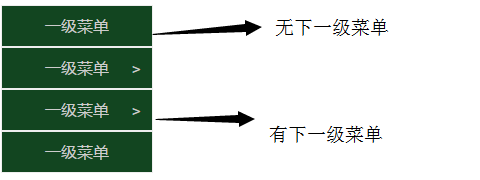
图:1
初步实现
1.实现是否存在 >
注意: 下面凡是担忧 xxx===yyy ? xxx : xxx都是利用三元表达式,来表达思路。
HTML结构如下:
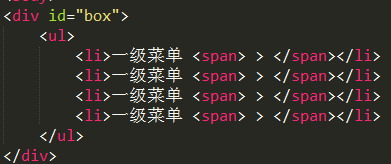
图:2
•要实现图一的效果,我们只需要判断li标签里面的children.length===2 ? 'span存在' : 'span移除'
2.下级菜单出现位置
HTML结构如下:
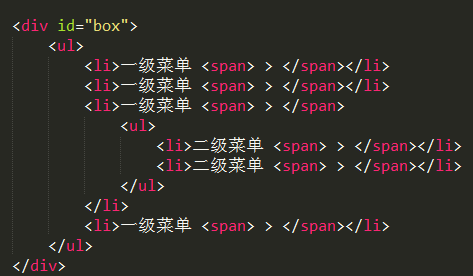
•实现这一需求,也需要判断children.length===2 ? '上级菜单相对定位, top为0,left为上级的offsetWidth,下级菜单绝对定位' : '不做任何处理'
具体代码即实现
效果图如下:
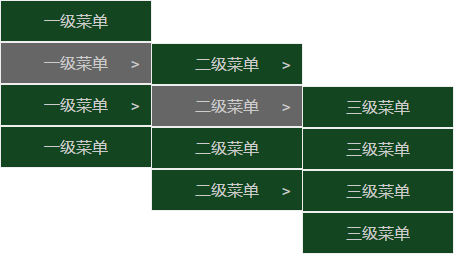
代码如下:
<!DOCTYPE html>
<html lang="en">
<head>
<meta charset="UTF-8">
<title>Document</title>
<style type="text/css">
* {
margin: 0;
padding: 0;
}
#box {
margin: 200px 0 0 50px;
text-align: center;
color: #ccc;
}
ul {
list-style: none;
float: left;
}
li {
width: 150px;
height: 40px;
line-height: 40px;
background-color: #124520;
border: 1px solid #eee;
position: relative;
}
li span {
position: absolute;
top: 0;
right: 10px;
}
li:hover {
background-color: #666;
transition: background-color .5s;
}
ul {
display: none;
}
ul.first {
display: block;
}
.relative {
position:relative;
top: 0;
left: 0;
}
.absolute {
position: absolute;
left: 0;
top: 0;
}
.show {
display: block;
}
.hide {
display: none;
}
</style>
</head>
<body>
<div id="box">
<ul class="first">
<li>一级菜单
<span>></span>
</li>
<li>一级菜单
<span>></span>
<ul>
<li>二级菜单
<span>></span>
<ul>
<li>三级菜单
<span>></span>
</li>
<li>三级菜单
<span>></span>
</li>
<li>三级菜单
<span>></span>
</li>
<li>三级菜单
<span>></span>
</li>
</ul>
</li>
<li>二级菜单
<span>></span>
<ul>
<li>三级菜单
<span>></span>
</li>
<li>三级菜单
<span>></span>
</li>
<li>三级菜单
<span>></span>
</li>
<li>三级菜单
<span>></span>
</li>
</ul>
</li>
<li>二级菜单
<span>></span>
</li>
<li>二级菜单
<span>></span>
<ul>
<li>三级菜单
<span>></span>
</li>
<li>三级菜单
<span>></span>
</li>
<li>三级菜单
<span>></span>
</li>
<li>三级菜单
<span>></span>
</li>
</ul>
</li>
</ul>
</li>
<li>一级菜单
<span>></span>
<ul>
<li>二级菜单
<span>></span>
</li>
<li>二级菜单
<span>></span>
<ul>
<li>三级菜单
<span>></span>
</li>
<li>三级菜单
<span>></span>
</li>
<li>三级菜单
<span>></span>
</li>
</ul>
</li>
<li>二级菜单
<span>></span>
<ul>
<li>三级菜单
<span>></span>
</li>
<li>三级菜单
<span>></span>
</li>
<li>三级菜单
<span>></span>
</li>
<li>三级菜单
<span>></span>
</li>
</ul>
</li>
<li>二级菜单
<span>></span>
<ul>
<li>三级菜单
<span>></span>
</li>
<li>三级菜单
<span>></span>
</li>
<li>三级菜单
<span>></span>
</li>
<li>三级菜单
<span>></span>
</li>
</ul>
</li>
</ul>
</li>
<li>一级菜单
<span>></span>
</li>
</ul>
</div>
</body>
<script type="text/javascript">
let uls = document.querySelectorAll("ul"); //获取所有的ul
let lis = document.querySelectorAll("li"); //获取所有的li
let liWidth = document.querySelector("#box ul").offsetWidth-2 //li的宽度 -2是为了好看
/* 布局start */
/*
*
* 通过下面布局中代码实现每个 li.children.length 要么为0 要么为2
* 0 无下级菜单
* 2 有下级菜单
*
*/
for (let i = uls.length - 1; i >= 0; i--) {
if(uls[i].parentNode.nodeName === "LI") {
uls[i].parentNode.classList.add("relative"); //相对定位
uls[i].classList.add("absolute"); // 绝对定位
uls[i].style.left = liWidth + "px";
}
}
for (var i = 0; i < lis.length; i++) {
if( lis[i].children.length === 1) { //没有下一级菜单直接删除
lis[i].children[0].outerHTML = "";
};
}
/* 布局end */
for (let i = 0; i < lis.length; i++) { // 控制每一个li
lis[i].onmouseover = function() {
if( lis[i].children.length === 2) {
this.children[1].classList.remove("hide");
this.children[1].classList.add("show");
}
}
lis[i].onmouseout = function() {
if( lis[i].children.length === 2) {
this.children[1].classList.remove("show");
this.children[1].classList.add("hide");
}
}
}
</script>
</html>
以上所述是小编给大家介绍的原生JS实现N级菜单的代码,希望对大家有所帮助,如果大家有任何疑问欢迎给我留言,小编会及时回复大家的!
赞 (0)

